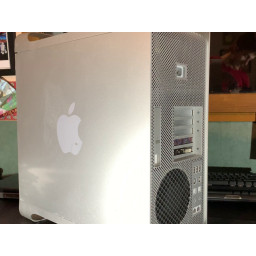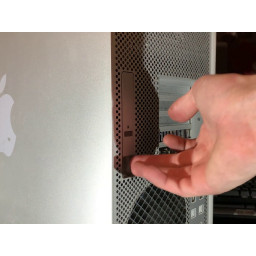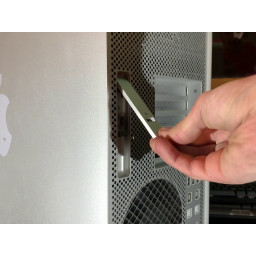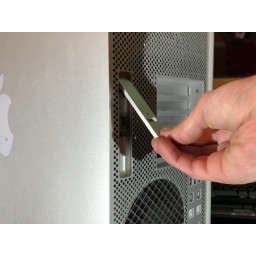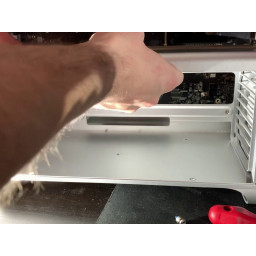Mac Pro 2009-2012 Замена корпуса

Навигация
Шаг 1 Поднимите боковой клапан
Шаг 2 Удалить жесткие диски
Шаг 3 Снимите дисководы DVD
Шаг 4 Удалить доску
Затем потяните его на себя
Шаг 5 Отключить графический процессор
Шаг 6 Отключите питание графического процессора (опционально)
Вы должны потянуть видеокарту на себя, чтобы вынуть ее из коробки.
Шаг 7 Отключить поддержку GPU (опционально)
Шаг 8 Выньте вентилятор PCI-e
Потяните вентилятор на себя
Шаг 9 Отсоедините кабели SATA
Шаг 10 Отвинтить поддержку процессора
С помощью крестообразной отвертки отвинтите винты в нижней части корпуса (фото 3).
Шаг 11 Снимите вентилятор процессора
Немного потяните за верхнюю часть вентилятора.
Шаг 12 Снимите вентилятор процессора
Шаг 13 Отключить вентилятор и колонки
Шаг 14 Удалить поддержку процессора
Шаг 15 Снимите разъем платы расширения
Шаг 16 Удалить карту расширения
Шаг 17 Снять крышку
Шаг 18 Отключите источник питания
Шаг 19 Отдельный блок питания
Шаг 20 Удалить блок питания
Шаг 21 Отсоединить блютуз антенну
Шаг 22 Удалить материнскую плату
Шаг 23 Изменить дело
Комментарии
Пока еще нет ниодного комментария, оставьте комментарий первым!
Также вас могут заинтересовать
Вам могут помочь


Лаборатория ремонта
г. Москва, Маршала Бирюзова, 34, Мастерская Лаборатория ремонта в Щукино (справа от подъезда вход на цокольный этаж)
10:00–20:00

Nicom
г. Москва, ул.Мурановская, д.12, Мы на первом этаже жилого дома (Вход напротив автобусной остановки)
10:00–20:00
Не работает моноблок Apple?
Вызовите мастера или курьера на дом оформив заявку, она будет передана в подходящие мастерские.
Популярные инструкции